
Administrationsindstillinger for papirtype
Du kan registrere og redigere detaljerede oplysninger om ofte anvendte papirtyper som <Brugerdefineret type>.
Hvis du vil registrere en ny papirtype, skal du først duplikere den papirtype, der ligner den nye, for at kunne kopiere alle de interne driftsparametre. Denne fremgangsmåde kopierer nemt relevante indstillinger til den nye papirtype til det registrerede, brugerdefinerede papir.
Du kan også forbedre printkvalitet og nedsætte fremføringsproblemer ved, afhængigt af egenskaberne, at redigere det brugerdefinerede papir.
 |
Det er nødvendigt at logge på som administrator for at registrere brugertilpassede papirtyper eller ændre indstillingerne for brugertilpassede papirtyper. Logge på maskinen Når du registrerer den brugerdefinerede papirtype, kan du ikke angive papirkilden. For flere informationer om at registrere papirkilden, se Angivelse af papirformat og -type i papirskuffen. Du kan importere/eksportere oplysningerne om den registrerede brugerdefinerede papirtype og dele dem med en anden Canon-maskine. Individuel import/eksport af indstillingerne |
Registrering af ofte anvendte papirtyper
1
Tryk på  (Indstillinger/Registrering).
(Indstillinger/Registrering).
 (Indstillinger/Registrering).
(Indstillinger/Registrering).2
Tryk på <Præferencer>  <Papirindstillinger>
<Papirindstillinger>  <Adm.indstillinger for papirtype>.
<Adm.indstillinger for papirtype>.
 <Papirindstillinger>
<Papirindstillinger>  <Adm.indstillinger for papirtype>.
<Adm.indstillinger for papirtype>.3
Angiv indstillingerne.
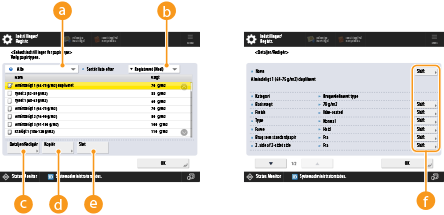
 Dropdown-listen Papirtype
Dropdown-listen PapirtypeGør det muligt at vælge det papir, der skal vises.
 <Sortér liste efter>
<Sortér liste efter>Gør det muligt ændre listens visningsrækkefølge.
 <Detaljer/Redigér>
<Detaljer/Redigér>Viser detaljer om den valgte papirtype på skærmbilledet <Detaljer/Redigér>. Hvis du vælger en brugerdefineret papirtype, kan du redigere den.
 <Kopiér>
<Kopiér>Duplikerer den valgte papirtype som en brugerdefineret papirtype.
 <Slet>
<Slet>Sletter den valgte brugerdefinerede papirtype.
 <Skift>
<Skift>Vises på skærmbilledet <Detaljer/Redigér> for den brugerdefinerede papirtype og gør det muligt ændre indstillingerne for det valgte element.

Du kan kun redigere/slette brugerdefinerede papirtyper.
4
Tryk på <OK>.
Elementer, der kan angives
Følgende elementer kan angives.
Navn
Du kan ændre navnet på den brugerdefinerede papirtype.
 |
Når du gemmer indstillingerne for den brugerdefinerede papirtype, skal du huske at ændre dens navn. Du kan ikke ændre indstillingerne for standardpapirtyperne registreret i maskinen. |
Basisvægt
Du kan ændre basisvægten for den brugerdefinerede papirtype.
 |
Hvis du indtaster en værdi, der er anderledes end den aktuelle papirvægt af det indstillede papir, kan der opstå papirstop, og billedets kvalitet kan blive påvirket negativt. |
Finish
Du kan ændre indstillingen for efterbehandling for den brugerdefinerede type, du har registreret.
 |
Når du vælger en finishing-type forskellig fra det ilagte papirs, kan der opstå papirstop, og kvaliteten af billeder kan blive påvirket negativt. |
Type
Du kan ændre indstillingen for typen af den brugerdefinerede type, du har registreret.
 |
Når du vælger en papirtype forskellig fra det ilagte papirs, kan der opstå papirstop, og kvaliteten af billeder kan blive påvirket negativt. |
Farve
Du kan ændre farven for den brugerdefinerede papirtype.
 |
Når du vælger en farve forskellig fra det ilagte papirs, kan der opstå papirstop, og kvaliteten af billeder kan blive påvirket negativt. |
Brug som standardpapir
Du kan indstille denne tilstand til <Til> for at bruge fortrykt papir (papir, hvor logget allerede er trykt på det), f.eks. papir med brevhoved.
 |
Den brugerdefinerede papirtype med <Til> indstillet til <Brug som standardpapir> vælges ikke automatisk i følgende tilfælde. Når papirtypen til printning er indstillet til <Auto> Hvis <Automatisk papirskuffevalg Til/Fra> er indstillet til <Til>, og <Overvej papirtype> er indstillet til <Fra> under kopiering |
 |
Metoder til ilægning af papir, hvis <Brug som standardpapir> er indstillet til <Til>: Papirskuffe i hovedenhed: den side, hvor et logo vender nedad Anden papirkilde end papirskuffen i hovedenheden: den side, hvor et logo vender nedad |
Brug i fugtigt miljø
Hvis billedet eller teksten på outputtet bliver lys eller sløret på grund luftfugtigheden af det omgivende område, skal du indstille <Brug i fugtigt miljø>.
 |
Hvis du bruger maskinen i et miljø med høj fugtighed, kan tonertætheden på outputtet på blive lysere, der kan forekomme uregelmæssigheder. Disse problemer kan løses, hvis du indstiller <Brug i fugtigt miljø> til <Høj luftfugtighed>. Hvis du bruger maskinen i et miljø med lav luftfugtighed, kan billeder og tekst blive sløret. Dette problem kan løses, hvis du indstiller <Brug i fugtigt miljø> til <Lav luftfugtighed>. |
Tilpas papiradskillelse
Denne indstilling bruges, når der registrerede brugerdefinerede papirtype er <Tyndt (60 g/m2)>. Hvis der opstår papirstop, når der udskrives tosidet, skal du vælge <Niveau 1> eller <Niveau 2>. Hvis <Niveau 1> er indstillet, bliver korrektionseffekten svagere, og den bliver kraftigere, hvis <Niveau 2> er indstillet.
 |
Grovheden af det printede billede kan blive tydelig, hvis <Indstilling 2> er valgt. |
Justér udfyldning blanke områder
Hvis du printer ved hjælp af den registrerede brugerdefinerde papirtype, og de skyggefuldte områder på billeder/tekst har hvide pletter, kan det blive rettet ved at angive denne indstilling til <Til>.
Justér fikseringstemperatur
Når der opstår billedproblemer, fordi temperaturen til fiksering af toneren på papiret er for høj, vil angivelse af <Lav 1> eller <Lav 2> for registreret brugerdefineret papir muligvis forbedre outputtet.
 |
Hvis billedproblemerne bliver værre, når <Lav 1> eller <Lav 2> er indstillet for registreret papir, kan fikseringstemperaturen blive for lav. Efterbilleder vises på områder, hvor der ikke er printet. |